Vistas de referência
As vistas de referência são úteis para obter uma visão geral de onde você está em toda a cena e para mover com rapidez a câmera para uma localização em um modelo grande. Esta função está disponível em um espaço de trabalho 3D.
Há dois tipos de vistas de referência disponíveis no Navisworks:
- Section View
- Vista de planta
As vistas de referência mostram uma vista fixa do modelo. Por padrão, a vista de corte mostra a vista de frente do modelo e a vista de planta mostra uma vista superior do modelo.
As vistas de referência são exibidas dentro das janelas encaixáveis. Um marcador triangular representa seu ponto de vista atual. Este marcador move enquanto você navega, mostrando a direção de sua vista. O marcador também pode ser arrastado ao manter pressionado o botão esquerdo do mouse sobre ele e arrastando para mover a câmera na Scene View.
Para usar a vista de planta
Clique na guia View > painel Navigation Aids > menu suspenso Reference Views > caixa de seleção Plan View.
A janela Plan View é aberta com a vista de referência do modelo.
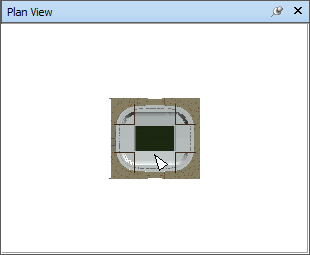
Arraste o marcador triangular na vista de referência para uma nova localização. A câmera na Scene View muda sua posição para coincidir com a posição do marcador na vista.
Como alternativa, navegue para um localização diferente na Scene View. O marcador triangular na vista de referência muda sua posição para coincidir com a posição da câmera na Scene View.
Para manipular uma vista de referência, clique com o botão direito do mouse em qualquer lugar da janela Plan View. Utilize o menu de contexto para ajustar a vista conforme desejado.
Entrada de comando: CTRL + F9
Para usar a Section View
Clique na guia View > painel Navigation Aids > menu suspenso Reference Views > caixa de seleção Section View.
A janela Section View é aberta com a vista de referência do modelo.
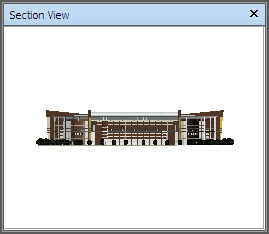
Arraste o marcador triangular na vista de referência para uma nova localização. A câmera na Scene View muda sua posição para coincidir com a posição do marcador na vista.
Como alternativa, navegue para um localização diferente na Scene View. O marcador triangular na vista de referência muda sua posição para coincidir com a posição da câmera na Scene View.
Para manipular uma vista de referência, clique com o botão direito em qualquer lugar da janela Section View. Utilize o menu de contexto para ajustar a vista conforme desejado.
Entrada de comando: CTRL + F10